Handel oder Verkauf Ihres alten Mobilgeräts? Wischen Sie den richtigen Weg, um das Risiko zu verringern, dass persönliche Daten in falsche Hände geraten.
Denken Sie daran, dass keine Methode außer der physischen Zerstörung des Geräts und seines Speichers zu 100 Prozent narrensicher ist. Daten können mit den richtigen Tools dennoch wiederhergestellt werden.
Diese Tipps beziehen sich auf die drei wichtigsten mobilen Betriebssysteme. Wenn Sie jedoch ein älteres Telefon oder ein anderes Betriebssystem besitzen, finden Sie im Handbuch ausführliche Informationen zum Löschen des Geräts.
Bevor du anfängst:
- Sichern Sie alle Ihre Daten, einschließlich der Kontakte.
- Denken Sie daran, die SIM-Karte und alle externen Speicher wie z. B. eine microSD-Karte zu entfernen.
- Melden Sie sich von Diensten wie E-Mail und sozialen Medien ab und löschen Sie die Daten aus diesen Apps, wenn Sie können.
- Führen Sie eine separate Verschlüsselung und Löschung der Daten auf der microSD-Karte durch, wenn Sie die Karte nicht in einem neuen Gerät verwenden möchten.
- Bewahren Sie die Seriennummer des Telefons oder Tablets für Ihre Unterlagen auf.

Android
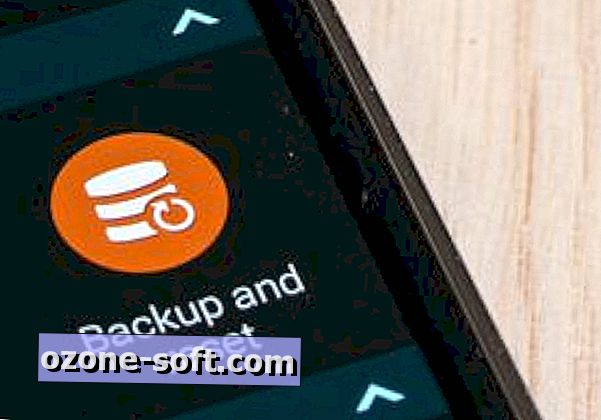
Wenn auf dem Telefon oder Tablet 5.0 Lollipop oder höher ausgeführt wird, ist möglicherweise Android-Geräteschutz oder Factory Reset Protection (FRP) aktiv. Diese Funktion macht das Telefon für einen neuen Besitzer unbrauchbar, wenn es zurückgesetzt wurde, weil es nicht ohne Eingabe eines zuvor verwendeten Google-Kontos und -Kennworts aktiviert werden kann.
Sie müssen FRP deaktivieren, wenn Sie das Gerät verkaufen oder an einen anderen Eigentümer übertragen möchten.
Fahren Sie direkt mit Schritt 4 fort, wenn Sie ein Gerät mit einer früheren Version von Android ohne FRP verwenden.
Schritt 1: Deaktivieren Sie zunächst alle Bildschirmsperren. Gehen Sie zu Einstellungen> Sicherheit oder Bildschirmsperre sperren> Bildschirmsperre und ändern Sie den Typ in Keine.
Schritt 2: Entfernen Sie Ihr Google-Konto vom Gerät. Gehen Sie zu Einstellungen> Benutzer und Konten, tippen Sie auf Ihr Konto und entfernen Sie es.
Schritt 3: Wenn Sie ein Samsung-Gerät haben, entfernen Sie auch Ihr Samsung-Konto vom Telefon oder Tablet.
Schritt 4: Jetzt können Sie das Gerät mit einem Werksreset löschen. Dies löscht jedoch häufig nur Daten auf Anwendungsebene. Andere Informationen wie SMS und Chat-Nachrichten können mit einigen Standard-Datenwiederherstellungstools wiederhergestellt werden.
Im Folgenden wird beschrieben, wie Sie Daten auf Ihrem Android-Telefon oder -Tablet effektiv löschen können. Beginnen Sie damit, Ihr Gerät zunächst über das Menü Einstellungen zu verschlüsseln.
Sie benötigen keine speziellen Werkzeuge, nur ein wenig mehr Geduld, als nur die Wiederherstellungsoption in den Einstellungen drücken zu müssen. Hinweis: Geräte, auf denen Android 6.0 Marshmallow oder höher ausgeführt wird, sind möglicherweise standardmäßig verschlüsselt.

iOS

Apple-Geräte, die iOS 5 oder höher unterstützen, enthalten die Hardware-Verschlüsselung, wenn Sie einen Passcode festlegen. Wenn Sie mit der unten beschriebenen Methode einen Löschvorgang durchführen, wird auch der Verschlüsselungsschlüssel überschrieben. Dies macht es für jeden sehr schwierig, der die Daten wiederherstellen möchte.
Schritt 1: Bevor Sie mit dem Zurücksetzen beginnen, stellen Sie sicher, dass Geräte wie die Apple Watch (429 US-Dollar bei Walmart) nicht miteinander verbunden sind. Deaktivieren Sie dann Find My iPhone (600 $ bei Walmart). Wechseln Sie für iOS 10.2 oder früher zu Einstellungen> iCloud> Mein iPhone suchen. Geben Sie Ihr Apple ID-Kennwort ein, wenn Sie dazu aufgefordert werden. Rufen Sie für iOS 10.3 oder höher Einstellungen> Ihr Name> iCloud> Mein iPhone suchen auf.
Schritt 2: Deaktivieren und abmelden von anderen Diensten wie iMessage und dem App Store. Gehen Sie zu Einstellungen> Nachrichten>, um die Option iMessage umzuschalten. Gehen Sie für Ihre Apple ID zu Einstellungen> iTunes & App Store>, tippen Sie auf Ihre Apple ID-E-Mail-Adresse und anschließend auf Abmelden.
Für ein sicheres Gefühl können Sie sich auch individuell von anderen verknüpften Diensten und Apps abmelden, z. B. Facebook oder Twitter.
Schritt 3: Melden Sie sich vollständig von iCloud ab. Gehen Sie zu Einstellungen> iCloud und suchen Sie am unteren Rand der Seite auf Abmelden. Für iOS 10.3 und höher Einstellungen> Ihr Name> Abmelden. Für iOS 7-Geräte wählen Sie Konto löschen.
Hinweis: Wenn Sie alle Ihre Daten manuell löschen, ohne sich von iCloud abzumelden, werden auch die Inhalte von iCloud gelöscht - was Sie definitiv nicht möchten.
Schritt 4: Starten Sie den Wischvorgang. Gehen Sie zu Einstellungen> Allgemein> Zurücksetzen> Alle Inhalte und Einstellungen löschen. Bestätigen Sie die Auswahl.
Schritt 5: Entfernen Sie die Seriennummer des Geräts aus Ihrem Apple-Kontoprofil unter appleid.apple.com.
Windows Phone

Windows Phone bietet nur Verschlüsselung für Geschäftskunden an. Die einfachste Methode zum Löschen eines Windows Phone 7, 8 oder 8.1 oder eines Windows 10 Mobile-Geräts besteht darin, einen Werksreset durchzuführen und anschließend Dummy-Daten zu laden, um Spuren der Originaldaten zu überschreiben.
Schritt 1: Öffnen Sie Einstellungen> Info> Telefon zurücksetzen.
Schritt 2: Bestätigen Sie die Aktion und warten Sie, bis das Telefon gelöscht wird.
Schritt 3: Verbinden Sie das Telefon mit einem PC und öffnen Sie den Arbeitsplatz. Wenn Sie eine Verbindung über einen Mac herstellen, laden Sie die Windows Phone-App herunter. Suchen Sie das Telefon, das als Wechseldatenträger angezeigt werden soll, und öffnen Sie es.
Schritt 4: Laden Sie Dummy-Daten durch Ziehen und Ablegen aus einem anderen Ordner auf das Telefon. Verwenden Sie hier keine persönlichen Fotos oder Dokumente. Wählen Sie stattdessen Dateien aus, die keine identifizierbaren Metadaten enthalten, die auf Sie zurückgeführt werden könnten, z. B. Video- oder Musikdateien. Versuchen Sie, das Telefon mit möglichst vielen Dummy-Daten zu füllen.
Schritt 5: Setzen Sie das Telefon erneut auf dieselbe Weise wie in Schritt 1 zurück. Wiederholen Sie das Laden der Dummy-Daten ein paar Mal, um sicherzustellen, dass alle Ihre ursprünglichen Daten überschrieben werden.
Schritt 6: Führen Sie einen endgültigen Reset durch.
Melden Sie sich unter account.microsoft.com/devices bei Ihrem Microsoft-Konto an und finden Sie das Telefon, das Sie gerade gelöscht haben. Entfernen Sie es aus Ihrem Konto.
Letzte Schritte
Denken Sie daran, nach Beendigung des Löschvorgangs auch den Zugriff auf Dienste wie Facebook und Google zu widerrufen. Um Geräte aus Ihrem Google-Konto zu entfernen, navigieren Sie zu myaccount.google.com. Klicken Sie auf Anmelden und Sicherheit> Geräteaktivitäten und Benachrichtigungen und suchen Sie nach dem Modell, das Sie gelöscht haben.
Planen Sie nicht zu verkaufen?
Erwägen Sie die Zerstörung des Geräts insgesamt, um den Zugriff auf verbliebene Daten für jedermann enorm zu erschweren. David Zimmerman von LC Technology schlägt vor, durch das Gerät zu bohren. "Gehen Sie das Telefon an mehreren Stellen vollständig durch, einschließlich des Ladeeingangs, und legen Sie es an einem elektronischen Recyclingbehälter ab", sagt er.
Eine andere Methode besteht darin, das Gerät in eine Tasche zu legen und es mit einem Vorschlaghammer in Stücke zu zerlegen, die nicht größer als einen halben Zoll sind. Oder für den extremsten Fall "verwenden Sie eine industrielle Schleifmaschine, um das Telefon in Staub zu verwandeln", sagt er.
Erste Veröffentlichung am 26. November 2014 um 11:03 Uhr. PT.
Update: 4. Dezember 2017, 5 Uhr morgens: Überarbeitet Informationen zum Entfernen von Apple-, Android- und Windows Phone-Geräten.






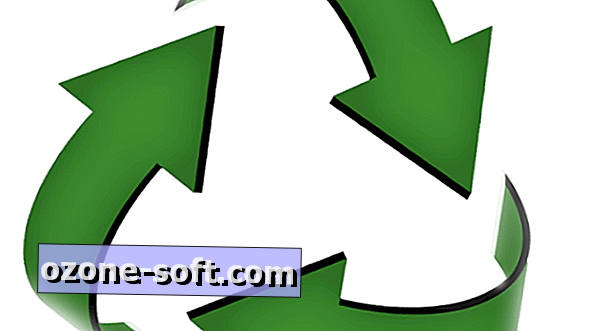






Lassen Sie Ihren Kommentar